文档适用产品型号:R6220, R6850, R6900, R7000, R7500, R8000, R9000, RAX20, RAX40, RAX80, RAX120, RAX200,
固件要求
| 型号 |
固件版本 |
R6220 |
1.1.0.80及以上版本 |
R6850 |
1.1.0.54及以上版本 |
R6900 |
1.0.2.4及以上版本 |
R7000 |
1.0.6.28及以上版本 |
R7500 |
1.0.0.118及以上版本 |
R7800 |
1.0.2.62及以上版本 |
R8000 |
1.0.1.16及以上版本 |
R8000P |
1.0.0.38及以上版本 |
R9000 |
1.0.5.08及以上版本 |
RAX20 |
1.0.1.54及以上版本 |
RAX40 |
1.0.3.64及以上版本 |
RAX80 |
1.0.2.76及以上版本 |
RAX120 |
1.0.1.122及以上版本 |
RAX200 |
1.0.2.8及以上版本 |
通过 WEB 界面配置
- 首先,登陆进入管理界面
- 进入“服务限制(Block Services)”页面
菜单:高级(Advanced)> 安全(Security)> 服务限制(Block Services)
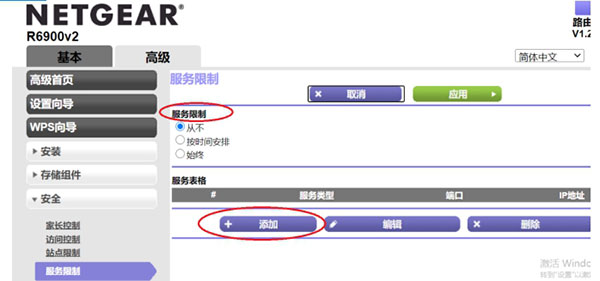
服务限制
- 从不(Never):关闭站点限制功能
- 按时间安排(Per Schedule):按时间安排打开服务限制功能。您可以参考以下文档配置“按时间安排”功能: 《如何设置时间安排》
- 始终(Always):将始终打开服务限制功能,此时与“时间安排”页面内的设置无关。
点击“添加(Add)”按钮,根据实际需求选择和填写。
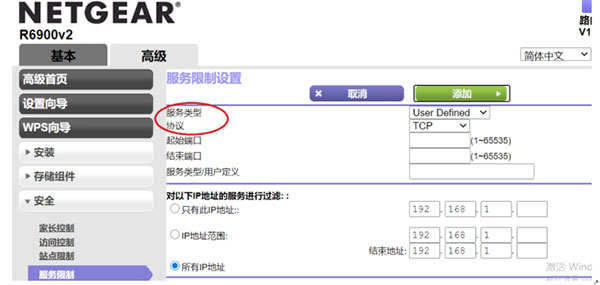
- 服务类型(Service Type):路由器自定义了一些常用的服务,如果需要限制的服务在此列表内,请直接选择即可。如果不在此列表内,请选择“用户自定义(User Defined)”
- 协议(Protocol):TCP, UDP, TCP/UDP
- 起始端口(Starting Port)
- 结束端口(Ending Port)
- 选择对应服务限制的主机(包括一个 IP,一段 IP,所有 IP)
- 点击“添加(Add)”确认配置
|
序号 no. |
日期 date |
作者 author |
摘要 summary |
| 1 |
2020-10-23 |
Leslie Jiang |
文档创建 |
